ハードドライブへのアクセスを回復し、ハードドライブを開けないエラーを修正する方法

この記事では、ハードドライブが故障した場合に、アクセスを回復する方法をご紹介します。さあ、一緒に進めていきましょう!
YouTubeという名前はほとんど紹介を必要としません。これは、世界で最もプレミアムなビデオストリーミングプラットフォームです。YouTubeで動画が見つからないトピックは世界にほとんどありません。実際、それは非常に人気があり、広く使用されているため、「そのためのYouTubeビデオを検索してみてください」が一般的に使用されるフレーズです。子供からお年寄りまで、すべての人に関連性のあるコンテンツがあるため、誰もがYouTubeを使用しています。
YouTubeには、ミュージックビデオの最大のライブラリがあります。曲がいくら古くても、あいまいであっても、YouTubeで見つけることができます。その結果、多くの人が音楽のニーズのためにYouTubeを利用することを好みます。ただし、主な欠点は、ビデオや曲を再生するためにアプリを常に開いたままにしておく必要があることです。アプリが最小化されているか、バックグラウンドにプッシュされている場合、ビデオを実行し続けることはできません。動画の再生中に別のアプリに切り替えたり、ホーム画面に戻ったりすることはできません。ユーザーは長い間この機能を要求してきましたが、これを直接行う方法はありません。したがって、この記事では、バックグラウンドでYouTubeを再生するために試すことができるいくつかの回避策とハックについて説明します。

コンテンツ
バックグラウンドでYouTubeを再生する6つの方法
1.プレミアムの支払い
あなたには、いくつかのドルを費やすことを喜んでいる場合は、最も簡単な解決策を得ることですYouTubeのプレミアムを。プレミアムユーザーは、アプリを使用していないときでもビデオを再生し続けるための特別な機能を利用できます。これにより、他のアプリを使用しているときや、画面がオフになっているときでも、曲を再生できます。バックグラウンドでYouTube動画を再生する唯一の動機が音楽を聴くことである場合は、YouTubePremiumよりも比較的安価なYouTubeMusicPremiumを選択することもできます。YouTube Premiumを取得することの追加の利点は、すべての迷惑な広告に永遠に別れを告げることができることです。
2.Chrome用デスクトップサイトを使用する
それでは、無料のソリューションから始めましょう。コンピューターでYouTubeを使用している場合は、別のタブに簡単に切り替えたり、ブラウザーを最小化したりすると、ビデオが再生され続けることに注意してください。ただし、モバイルブラウザの場合はそうではありません。
ありがたいことに、モバイルブラウザでデスクトップサイトを開くことができる回避策があります。これにより、コンピューターの場合と同じように、バックグラウンドでYouTubeを再生できます。ChromeはAndroidで最も一般的に使用されているブラウザであるため、ここで例を取り上げます。Chromeモバイルアプリでデスクトップサイトを開く方法を確認するには、以下の手順に従ってください。
1.まず、デバイスでGoogleChromeアプリを開きます。
2.次に、新しいタブを開き、画面の右上にある3ドットのメニューオプションをタップします。

3.その後、デスクトップサイトオプションの横にあるチェックボックスをタップするだけです。

4.これで、モバイルWebサイトではなく、さまざまなWebサイトのデスクトップバージョンを開くことができるようになります。

5. YouTubeを検索して、Webサイトを開きます。

6.ビデオを再生してから、アプリを閉じます。ビデオがまだバックグラウンドで再生されていることがわかります。


Chromeブラウザーの例を取り上げましたが、このトリックはほとんどすべてのブラウザーで機能します。FirefoxまたはOperaを使用しても、同じ結果を得ることができます。設定からデスクトップサイトオプションを有効にするだけで、バックグラウンドでYouTubeビデオを再生できるようになります。
また読む: オフィス、学校、または大学でブロックされたときにYouTubeのブロックを解除しますか?
3.VLCプレーヤーを介してYouTubeビデオを再生します
これは、アプリを閉じている間もYouTubeで動画を再生し続けることができるもう1つのクリエイティブなソリューションです。VLCプレーヤーの組み込み機能を使用して、ビデオをオーディオファイルとして再生することを選択できます。その結果、アプリが��小化されていたり、画面がロックされていても、ビデオはバックグラウンドで再生され続けます。以下の手順に従って、方法を確認してください。
1.最初に行う必要があるのは、VLCメディアプレーヤーをデバイスにダウンロードしてインストールすることです。
2.次に、YouTubeを開いて、バックグラウンドで再生し続けたいビデオを再生します。


3.その後、[共有]ボタンをタップし、オプションのリストから[VLCで再生]オプションを選択します。

4.ビデオがVLCアプリに読み込まれるのを待ってから、アプリの3ドットメニューをタップします。
5.ここで、[オーディオとして再生]オプションを選択すると、YouTubeビデオはオーディオファイルであるかのように再生を続けます。
6.ホーム画面に戻るか、画面をオフにすると、ビデオが再生され続けます。

4.バブルブラウザを使用する
専門バブリングブラウザを使用すると、ドラッグして、ホーム画面上のどこにでも置くことができる小さなホバリングアイコンにそれを最小限に抑えることができるということです。他のアプリの上に簡単に描画することもできます。その結果、YouTubeのウェブサイトを開いたり、ビデオを再生したり、最小化したりするために使用できます。他のアプリを使用している場合や画面がオフになっている場合でも、動画はバブル内で再生され続けます。
Brave、Flynx、Flyperlinkなどのバブルブラウザがいくつかあります。それらのそれぞれは、わずかな違いはありますが、やや似た方法で動作します。たとえば、Braveを使用している場合、アプリが最小化されているか画面がオフになっているときにYouTube動画を再生し続けるには、省電力モードを無効にする必要があります。これらのアプリの使い方を理解するためにいくつかが必要なだけで、面倒なことなくバックグラウンドでYouTubeビデオを再生できるようになります。
5. YouTubeWrapperアプリを使用します
YouTubeラッパーアプリを使用すると、実際にアプリを使用せずにYouTubeコンテンツを再生できます。これらのアプリは、ユーザーがバックグラウンドで動画を再生できるようにするために特別に開発されました。問題は、これらのアプリがPlayストアに見つからないため、APKファイルまたはF-Droidなどの代替アプリストアを使用してインストールする必要があることです。
これらのアプリは、YouTubeの代替と見なすことができます。最も人気のあるラッパーアプリまたはYouTubeの代替アプリの1つは、NewPipeです。それは非常にシンプルで基本的なインターフェースを持っています。アプリを起動すると、空白の画面と赤い検索バーが表示されます。探している曲の名前を入力する必要があります。そうすると、YouTubeビデオが取得されます。アプリが最小化されていたり、画面がロックされていても動画が再生され続けるようにするには、検索結果のヘッドフォンボタンをタップします。ビデオを再生してからアプリを最小化すると、曲はバックグラウンドで再生され続けます。
ただし、唯一の欠点は、Playストアでこのアプリが見つからないことです。F-Droidなどの代替アプリストアからダウンロードする必要があります。あなたは彼らのウェブサイトからこのアプリストアをインストールすることができます、そしてここであなたはたくさんの無料のオープンソースアプリを見つけるでしょう。F-Droidをインストールすると、すべてのアプリとそのデータを読み込むのに時間がかかります。しばらく待って、NewPipeを検索してください。アプリをダウンロードしてインストールすれば、準備は完了です。NewPipeとは別に、YouTubeVancedやOGYouTubeなどの代替手段を試すこともできます。
6.iPhoneでバックグラウンドでYouTubeビデオを再生する方法
iPhoneまたはその他のiOSベースのデバイスを使用している場合、バックグラウンドでYouTubeビデオを再生するプロセスは少し異なります。これは主に、元の制限を回避できるオープンソースアプリがあまりないためです。あなたはあなたが持っているいくつかのオプションでやり遂げなければならないでしょう。iOSユーザーの場合、モバイルブラウザのSafariを使用しながらYouTubeのデスクトップサイトを開くのが最善の方法です。以下の手順に従って、方法を確認してください。
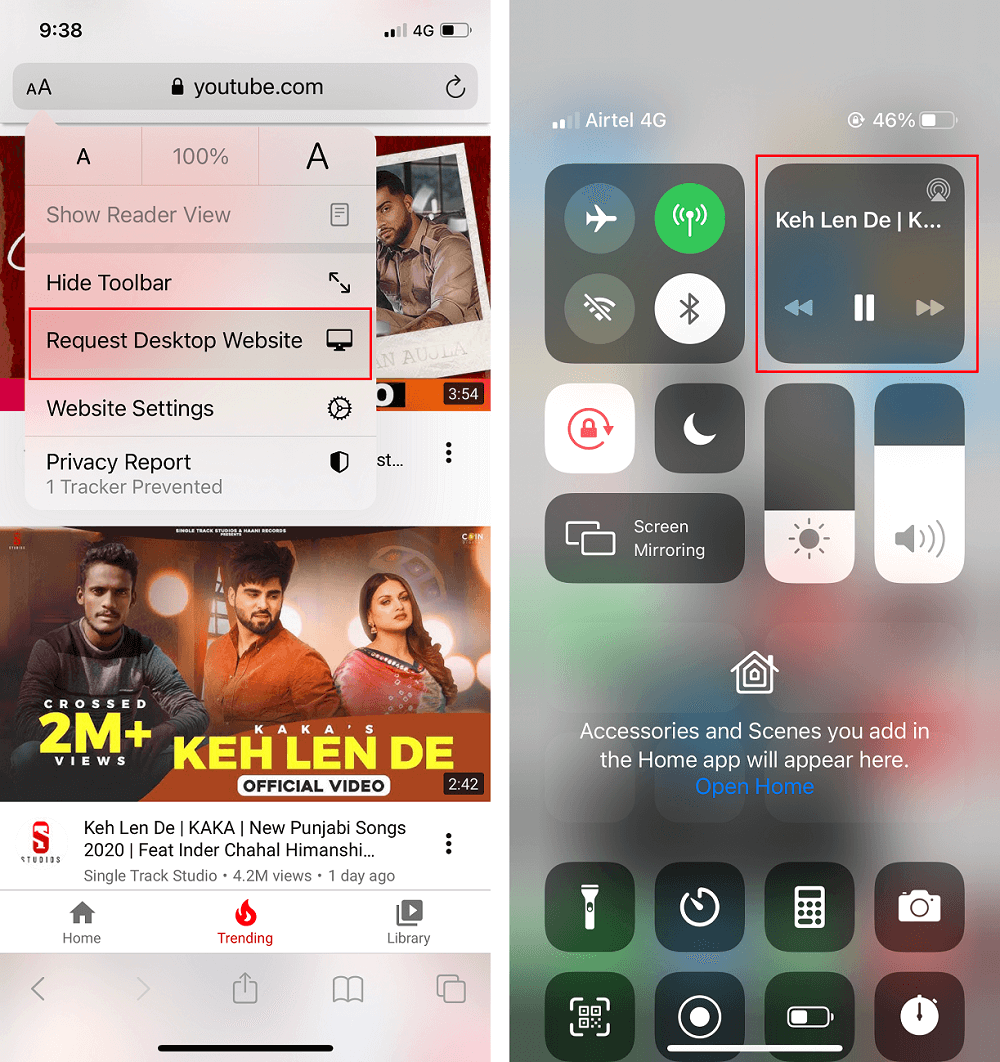
おすすめされた:
この記事がお役に立てば幸いです。また、携帯電話のバックグラウンドでYouTube動画を再生できたと思います。世界中のインターネットユーザーは、アプリがバックグラウンドで機能できるようにするYouTubeからの公式アップデートを待っています。それでも、その出現から何年も経った今でも、プラットフォームにはこの基本的な機能がありません。しかし、心配しないでください!上記のいくつかの方法を使用すると、マルチタスクを実行しているときに、お気に入りのYouTubeビデオをバックグラウンドで簡単にストリーミングできます。この情報がお役に立てば幸いです。
この記事では、ハードドライブが故障した場合に、アクセスを回復する方法をご紹介します。さあ、一緒に進めていきましょう!
一見すると、AirPodsは他の完全ワイヤレスイヤホンと何ら変わりません。しかし、あまり知られていないいくつかの機能が発見されたことで、すべてが変わりました。
Apple は、まったく新しいすりガラスデザイン、よりスマートなエクスペリエンス、おなじみのアプリの改善を伴うメジャーアップデートである iOS 26 を発表しました。
学生は学習のために特定のタイプのノートパソコンを必要とします。専攻分野で十分なパフォーマンスを発揮できるだけでなく、一日中持ち運べるほどコンパクトで軽量であることも重要です。
Windows 10 にプリンターを追加するのは簡単ですが、有線デバイスの場合のプロセスはワイヤレス デバイスの場合とは異なります。
ご存知の通り、RAMはコンピューターにとって非常に重要なハードウェア部品であり、データ処理のためのメモリとして機能し、ノートパソコンやPCの速度を決定づける要因です。以下の記事では、WebTech360がWindowsでソフトウェアを使ってRAMエラーをチェックする方法をいくつかご紹介します。
スマートテレビはまさに世界を席巻しています。数多くの優れた機能とインターネット接続により、テクノロジーはテレビの視聴方法を変えました。
冷蔵庫は家庭ではよく使われる家電製品です。冷蔵庫には通常 2 つの部屋があり、冷蔵室は広く、ユーザーが開けるたびに自動的に点灯するライトが付いていますが、冷凍室は狭く、ライトはありません。
Wi-Fi ネットワークは、ルーター、帯域幅、干渉以外にも多くの要因の影響を受けますが、ネットワークを強化する賢い方法がいくつかあります。
お使いの携帯電話で安定した iOS 16 に戻したい場合は、iOS 17 をアンインストールして iOS 17 から 16 にダウングレードするための基本ガイドを以下に示します。
ヨーグルトは素晴らしい食べ物です。ヨーグルトを毎日食べるのは良いことでしょうか?ヨーグルトを毎日食べると、身体はどう変わるのでしょうか?一緒に調べてみましょう!
この記事では、最も栄養価の高い米の種類と、どの米を選んだとしてもその健康効果を最大限に引き出す方法について説明します。
睡眠スケジュールと就寝時の習慣を確立し、目覚まし時計を変え、食生活を調整することは、よりよく眠り、朝時間通りに起きるのに役立つ対策の一部です。
レンタルして下さい! Landlord Sim は、iOS および Android 向けのシミュレーション モバイル ゲームです。あなたはアパートの大家としてプレイし、アパートの内装をアップグレードして入居者を受け入れる準備をしながら、アパートの賃貸を始めます。
Bathroom Tower Defense Roblox ゲーム コードを入手して、魅力的な報酬と引き換えましょう。これらは、より高いダメージを与えるタワーをアップグレードしたり、ロックを解除したりするのに役立ちます。













